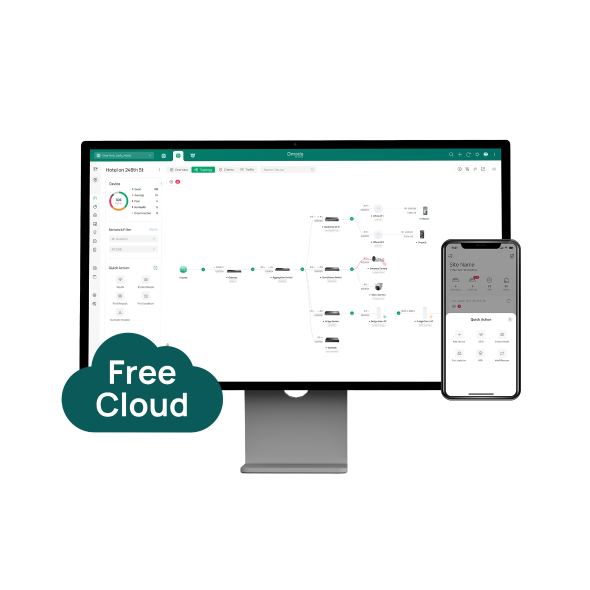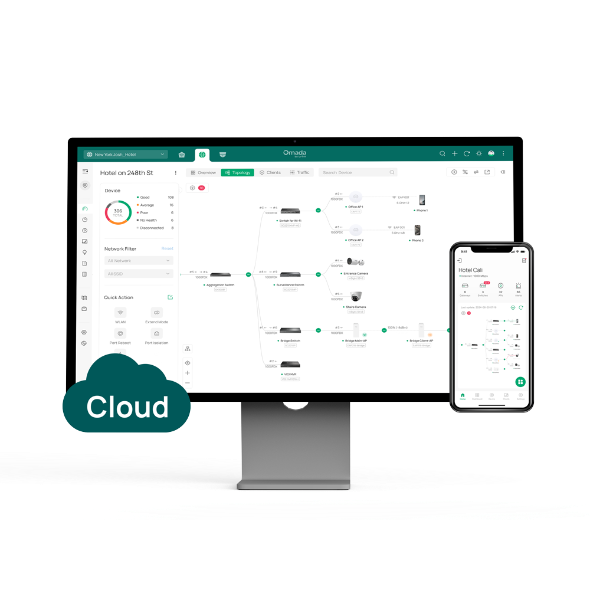사이트 URL을 사용해 Omada Central에서 Omada 장치를 찾고 연동하는 방법
목차
Omada Discovery Utility로 장치 검색
개요
이 문서에서는 사이트 URL을 통해 Omada Central의 지정된 사이트에서 Omada 디바이스를 검색하고 채택하는 자세한 단계를 설명합니다.
요구 사항
- Omada Central
- Omada 장치
설정
Omada Central Essentials 컨트롤러를 예시로 사용합니다.
참고:
현재 OLT 장치는 이 기능을 지원하지 않습니다.
알리미 URL을 통해 디바이스 검색
1단계. https://omada.tplinkcloud.com으로 이동하여 TP-Link ID로 로그인합니다. 그런 다음 대상 조직의 클라우드 기반 시스템 에 로그인합니다.
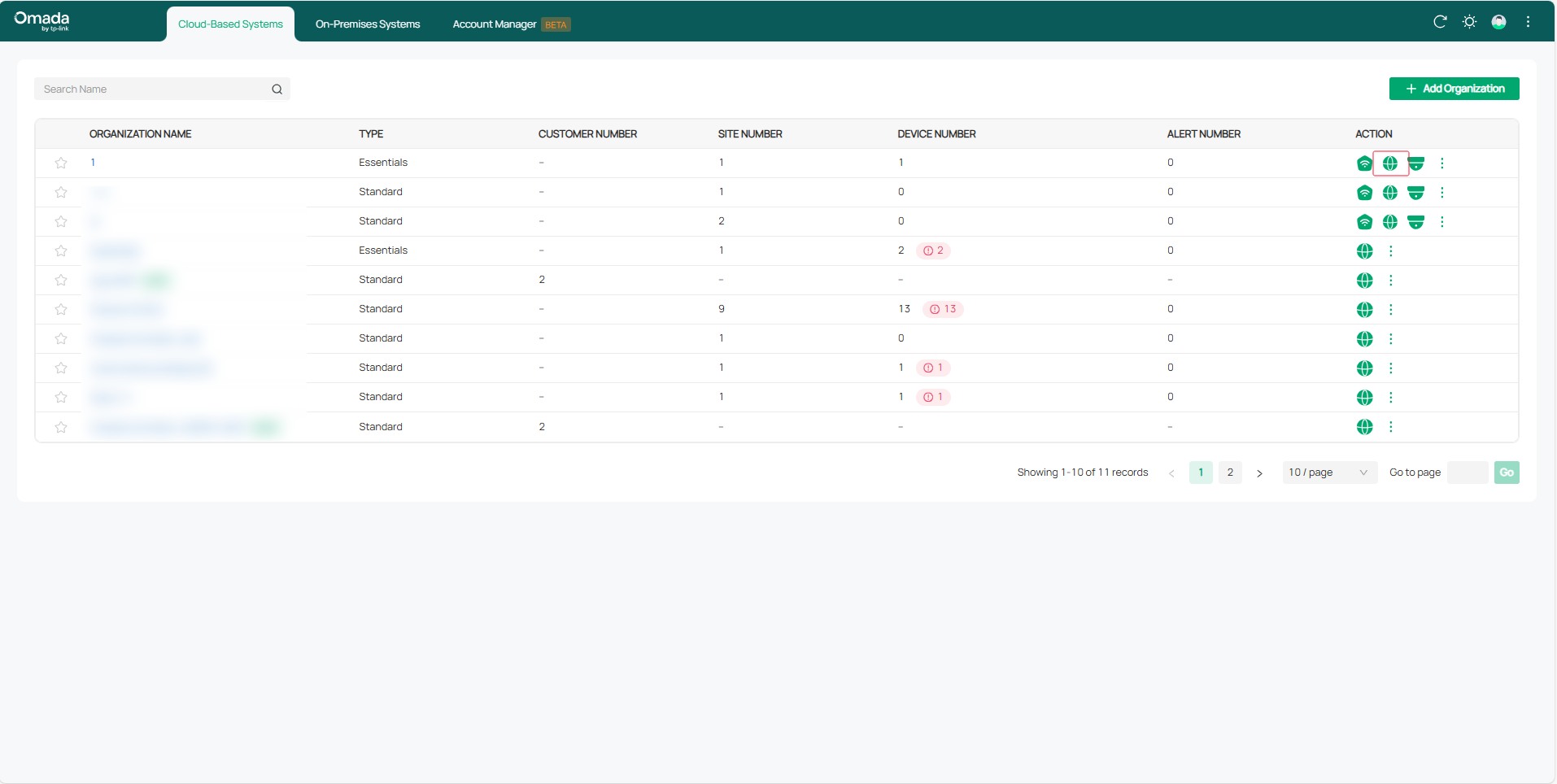
2단계. 글로벌 보기 > Das보드로 이동하여 사이트를 선택한 다음 URL 복사를 클릭합니다.
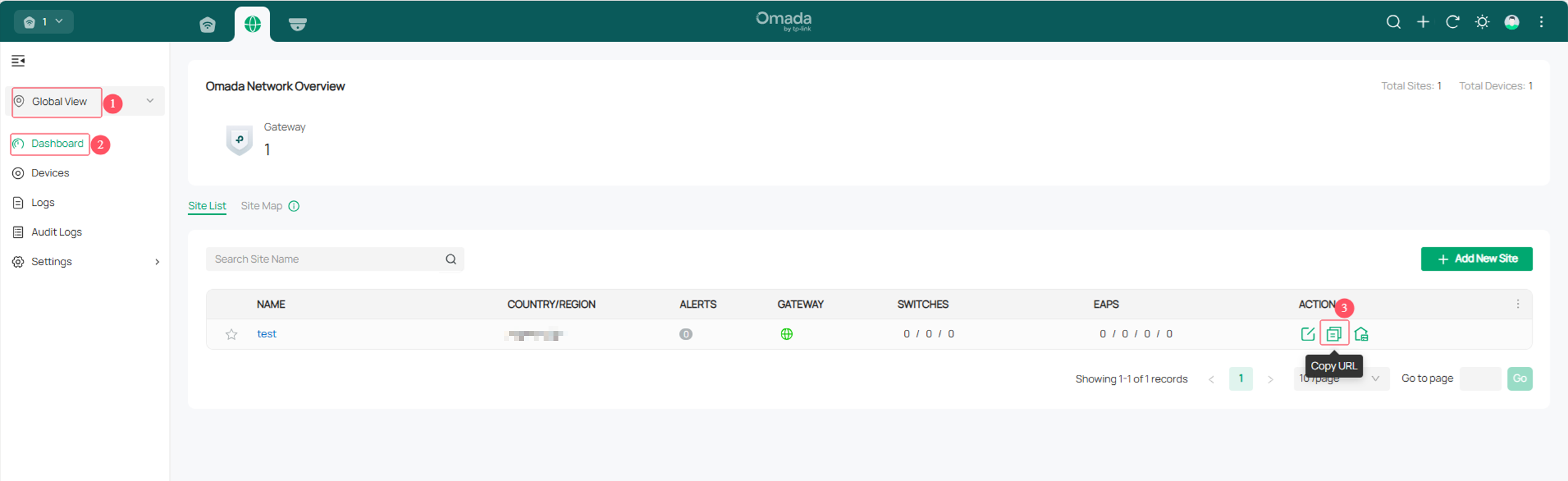
3단계. 브라우저 주소 표시줄에 관리할 디바이스의 IP 주소를 입력하고 디바이스 웹 관리 페이지에 로그인합니다. The device username/password for the first login is admin/admin. 로그인하려면 먼저 새 계정을 설정해야 합니다. 시스템 도구 > 제어r 설정 으로 이동하여 클라우드 기반 컨트롤러 관리를 활성화합니다. 그런 다음 컨트롤러에서 복사한 사이트 URL을 URL/IP 주소 정보 필드에 붙여넣고 저장 버튼을 클릭합니다.
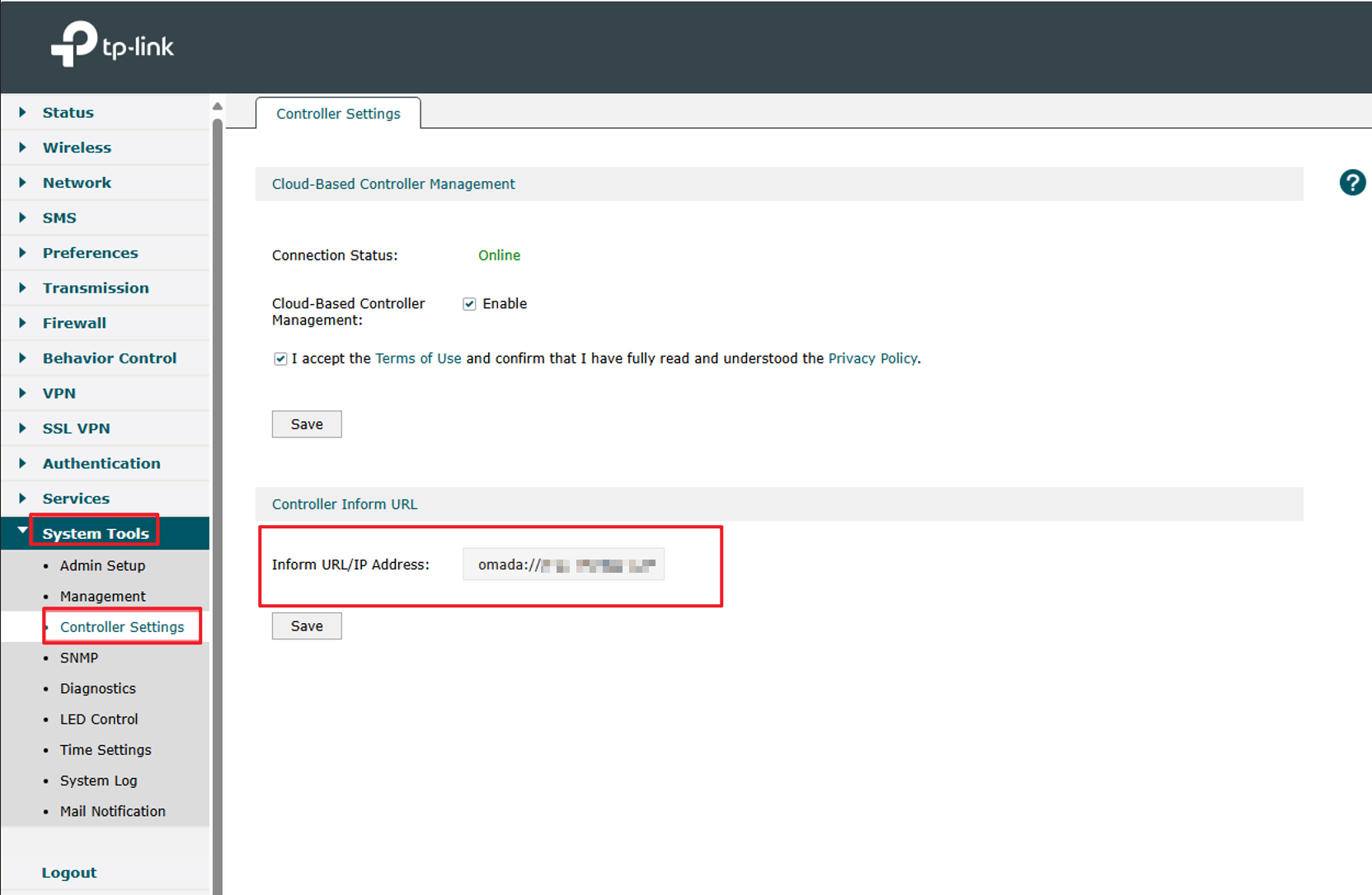
4단계. 컨트롤러 사이트에 다시 로그인하면 추가된 디바이스가 보류 중 상태로 표시됩니다. 그런 다음 Adopt 버튼을 클릭하여 Omada 디바이스를 채택할 수 있습니다.
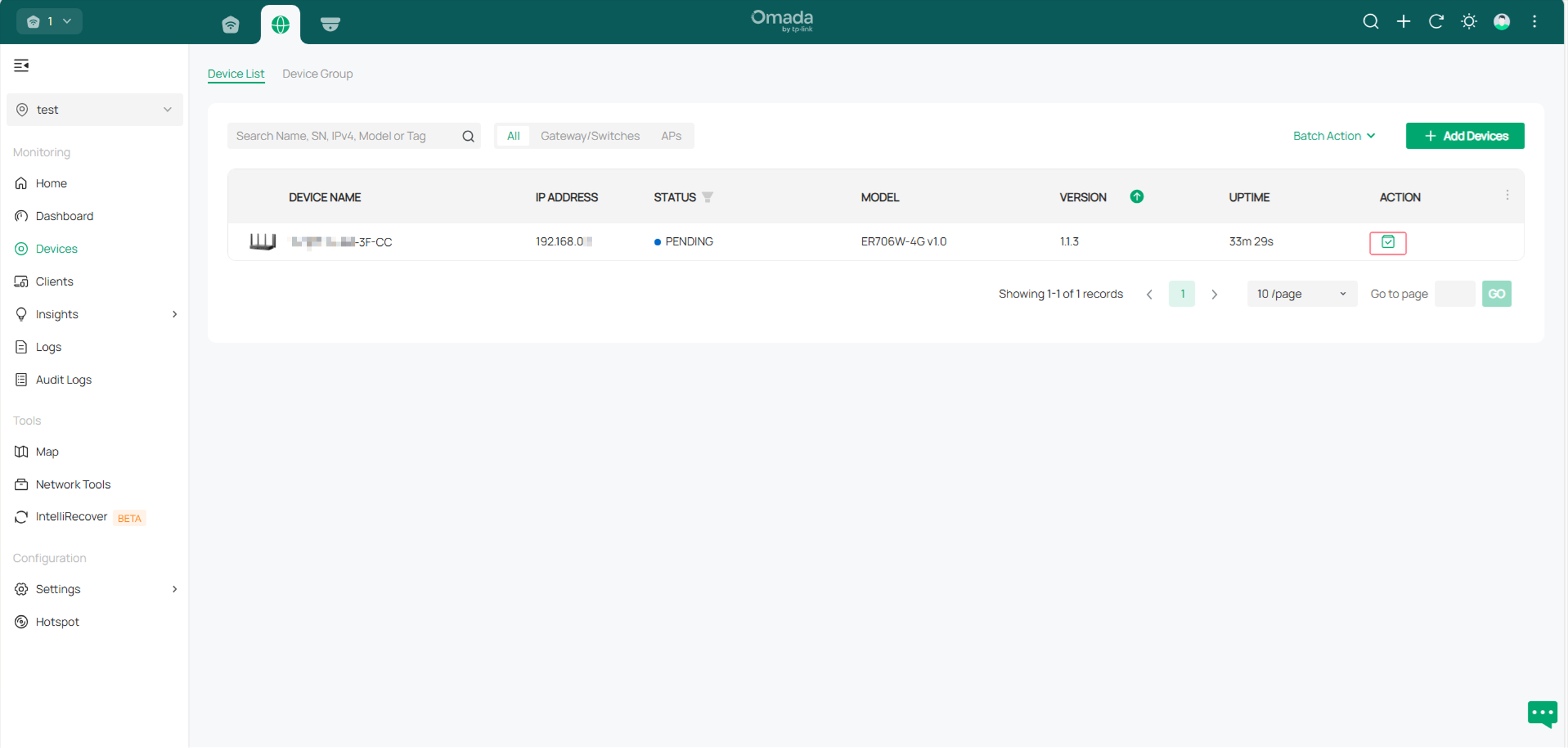
5단계. 장치 상태가 보류 중에서 연결됨으로 바뀌면 해당 장치를 관리할 수 있습니다.
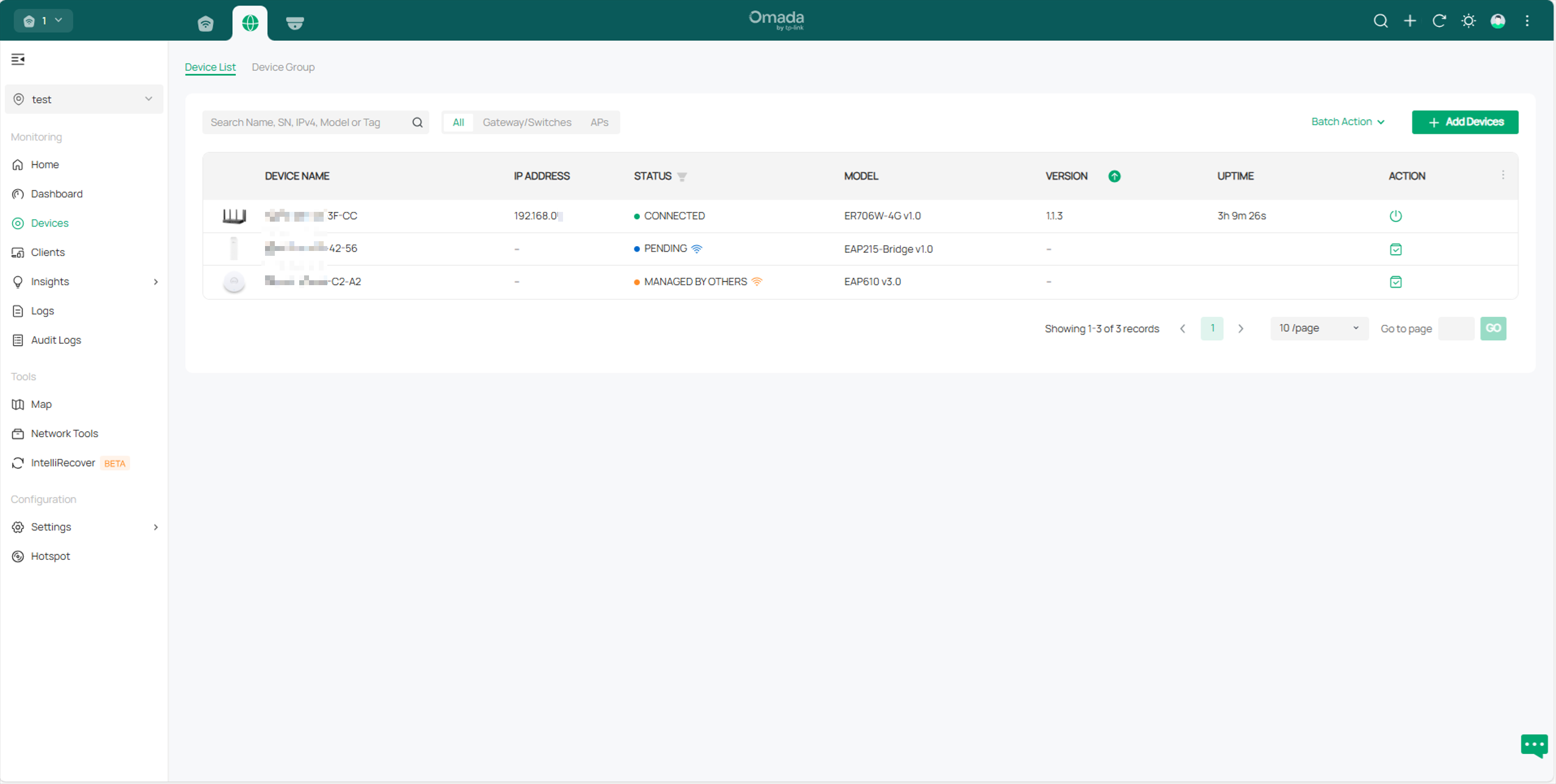
Omada Discovery Utility로 장치 검색하기
1단계. 컨트롤러에 로그인하고 글로벌 보기 > 대시보드로 이동하여 사이트를 선택한 다음 URL 복사를 클릭합니다.
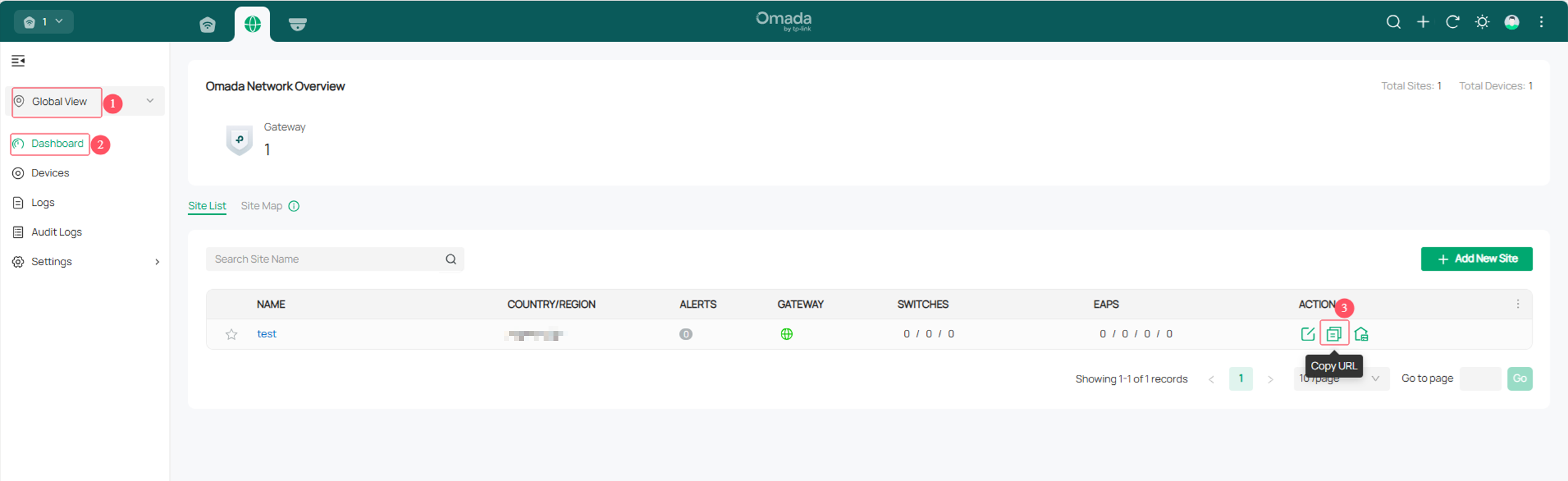
2단계. TP-Link 공식 웹사이트에서 최신 Omada Discovery 유틸리티를 다운로드하세요. 유틸리티를 열면 LAN의 모든 네트워크 장치를 자동으로 검색합니다. Omada Discovery 유틸리티 설치 방법에 대한 지침은 Windows 및 MacOS PC(V5.2.1 이하)에 TP-Link Omada Discovery 유틸리티 설치 방법을 참조하시기 바랍니다.
3단계. 추가하려는 디바이스의 관리 버튼을 클릭합니다. 센터 IP/정보 URL 필드에 복사한 URL을 입력하고 장치 사용자 이름과 비밀번호를 입력한 후 적용 을 클릭하여 장치를 추가합니다.
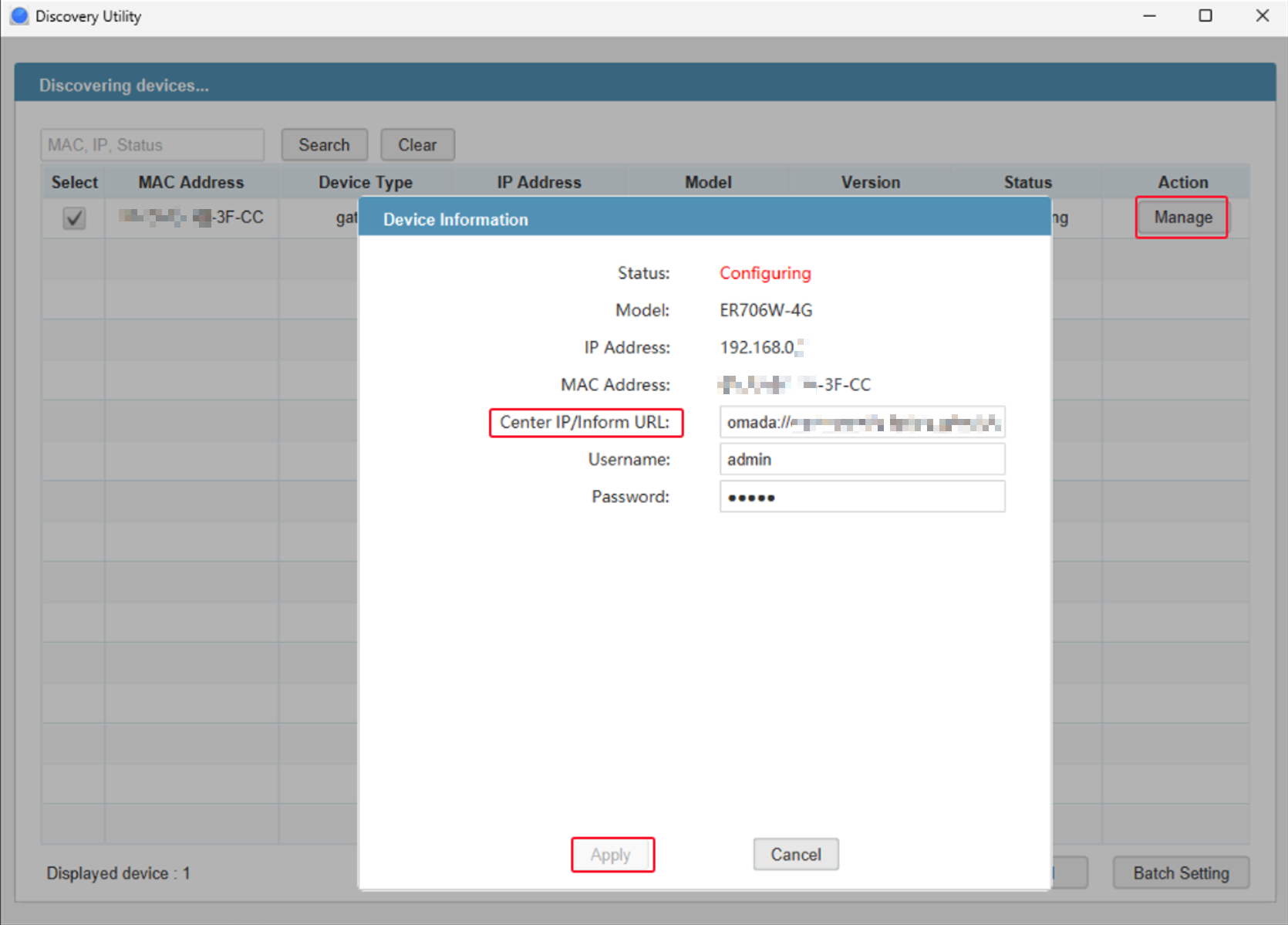
4단계. 컨트롤러 사이트에 로그인하고 디바이스 페이지로 이동합니다. 추가된 디바이스는 보류 중 상태로 확인할 수 있습니다. 그런 다음 정상적으로 채택할 수 있습니다.
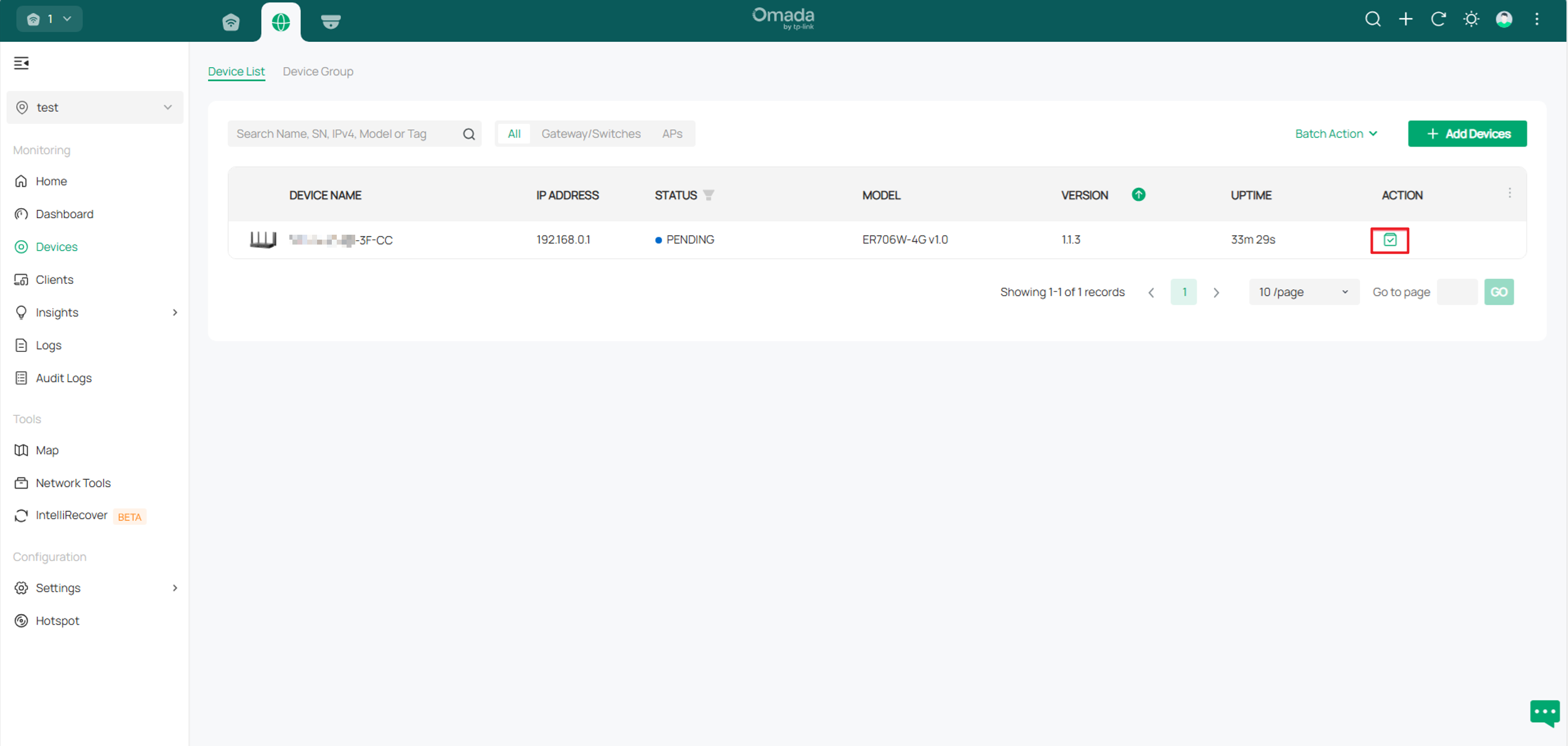
참고:
Omada Central과 보유 중인 Omada 기기 간의 호환성을 확인하려면 다음 링크를 참조하세요.
Omada 클라우드 기반 컨트롤러가 지원하는 장치 (Omada Cloud Standard)
Omada Cloud Essentials가 지원하는 Omada 장치
결론
이제 사이트 URL을 통해 Omada 디바이스를 성공적으로 검색하고 채택했습니다.
해당 제품의 설명서를 다운로드 센터에서 다운로드하여 각 기능 및 설정에 대한 자세한 내용을 확인할 수 있습니다.
이 문서에는 기계 번역이 적용되었으며, 정확한 내용을 확인하려면 원본 영문 문서를 참고하시기 바랍니다.
해당 FAQ가 유용했나요?
여러분의 의견은 사이트 개선을 위해 소중하게 사용됩니다.